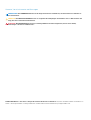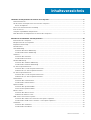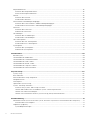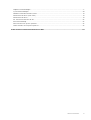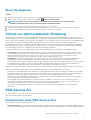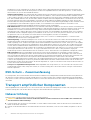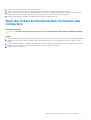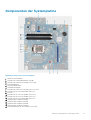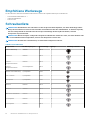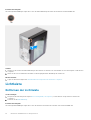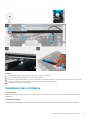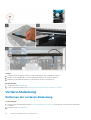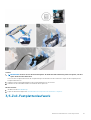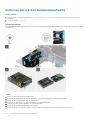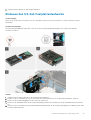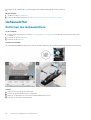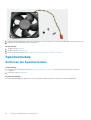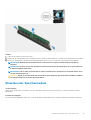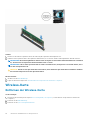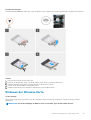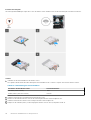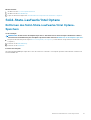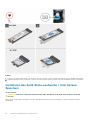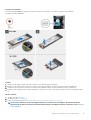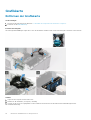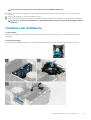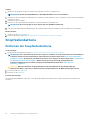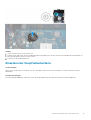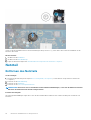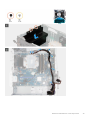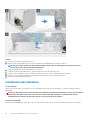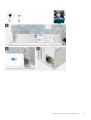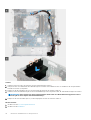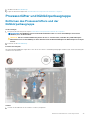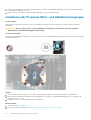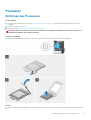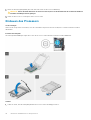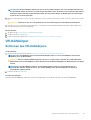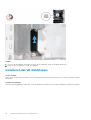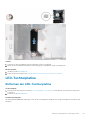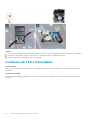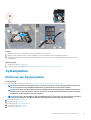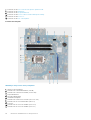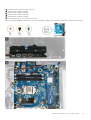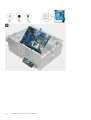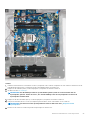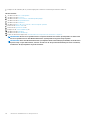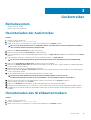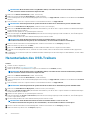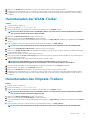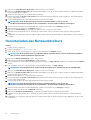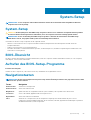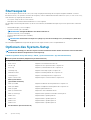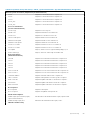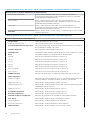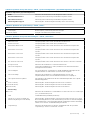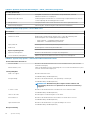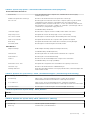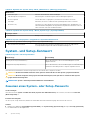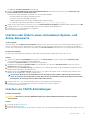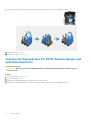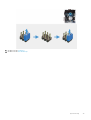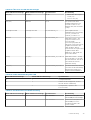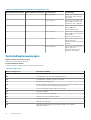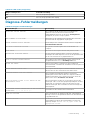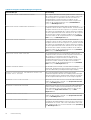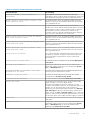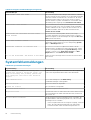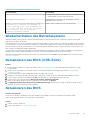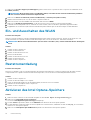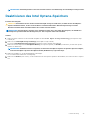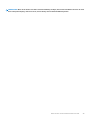G5 5090
Service-Handbuch
Vorschriftenmodell: D28M
Vorschriftentyp: D28M002
May 2020
Rev. A01

Hinweise, Vorsichtshinweise und Warnungen
ANMERKUNG: Eine ANMERKUNG macht auf wichtige Informationen aufmerksam, mit denen Sie Ihr Produkt besser
einsetzen können.
VORSICHT: Ein VORSICHTSHINWEIS warnt vor möglichen Beschädigungen der Hardware oder vor Datenverlust und
zeigt, wie diese vermieden werden können.
WARNUNG: Mit WARNUNG wird auf eine potenziell gefährliche Situation hingewiesen, die zu Sachschäden,
Verletzungen oder zum Tod führen kann.
© 2019-2020 Dell Inc. oder Ihre Tochtergesellschaften. Alle Rechte vorbehalten. Dell, EMC und andere Marken sind Marken von
Dell Inc. oder entsprechenden Tochtergesellschaften. Andere Marken können Marken ihrer jeweiligen Inhaber sein.

1 Arbeiten an Komponenten im Inneren des Computers...................................................................... 6
Sicherheitshinweise...............................................................................................................................................................6
Vor der Arbeit an Komponenten im Innern des Computers.............................................................................................6
Bevor Sie beginnen.......................................................................................................................................................... 7
Schutz vor elektrostatischer Entladung..............................................................................................................................7
ESD-Service-Kit.....................................................................................................................................................................7
Transport empfindlicher Komponenten.............................................................................................................................. 8
Nach der Arbeit an Komponenten im Inneren des Computers........................................................................................9
2 Entfernen und Einbauen von Komponenten................................................................................... 10
Innenansicht des Computers.............................................................................................................................................. 10
Komponenten der Systemplatine........................................................................................................................................11
Empfohlene Werkzeuge...................................................................................................................................................... 12
Schraubenliste...................................................................................................................................................................... 12
Linke Abdeckung.................................................................................................................................................................. 13
Entfernen der linken Abdeckung.................................................................................................................................. 13
Installieren der linken Abdeckung................................................................................................................................. 13
Lichtleiste.............................................................................................................................................................................. 14
Entfernen der Lichtleiste............................................................................................................................................... 14
Installieren der Lichtleiste..............................................................................................................................................15
Vordere Abdeckung............................................................................................................................................................. 16
Entfernen der vorderen Abdeckung............................................................................................................................ 16
Installieren der vorderen Abdeckung............................................................................................................................17
2,5-Zoll-Festplattenlaufwerk.............................................................................................................................................. 18
Entfernen des 2,5-Zoll-Festplattenlaufwerks.............................................................................................................18
Einbauen des 2,5-Zoll-Festplattenlaufwerks..............................................................................................................20
3,5-Zoll-Festplattenlaufwerk.............................................................................................................................................. 21
Entfernen des 3,5-Zoll-Festplattenlaufwerks............................................................................................................ 22
Einbauen des 3,5-Zoll-Festplattenlaufwerks..............................................................................................................23
Gehäuselüfter.......................................................................................................................................................................24
Entfernen des Gehäuselüfters..................................................................................................................................... 24
Installieren des Gehäuselüfters.................................................................................................................................... 25
Speichermodule................................................................................................................................................................... 26
Entfernen der Speichermodule....................................................................................................................................26
Einsetzen der Speichermodule.....................................................................................................................................27
Wireless-Karte..................................................................................................................................................................... 28
Entfernen der Wireless-Karte...................................................................................................................................... 28
Einbauen der Wireless-Karte........................................................................................................................................29
Solid-State-Laufwerk/Intel Optane...................................................................................................................................31
Entfernen des Solid-State-Laufwerks/Intel Optane-Speichers...............................................................................31
Installieren des Solid-State-Laufwerks / Intel Optane-Speichers...........................................................................32
Grafikkarte............................................................................................................................................................................34
Entfernen der Grafikkarte.............................................................................................................................................34
Installieren der Grafikkarte............................................................................................................................................35
Inhaltsverzeichnis
Inhaltsverzeichnis 3

Knopfzellenbatterie............................................................................................................................................................. 36
Entfernen der Knopfzellenbatterie..............................................................................................................................36
Einsetzen der Knopfzellenbatterie...............................................................................................................................37
Netzteil..................................................................................................................................................................................38
Entfernen des Netzteils................................................................................................................................................ 38
Installieren des Netzteils...............................................................................................................................................40
Prozessorlüfter und Kühlkörperbaugruppe...................................................................................................................... 43
Entfernen des Prozessorlüfters und der Kühlkörperbaugruppe..............................................................................43
Installieren der Prozessorlüfter- und Kühlkörperbaugruppe.................................................................................... 44
Prozessor..............................................................................................................................................................................45
Entfernen des Prozessors............................................................................................................................................ 45
Einbauen des Prozessors..............................................................................................................................................46
VR-Kühlkörper......................................................................................................................................................................47
Entfernen des VR-Kühlkörpers.................................................................................................................................... 47
Installieren des VR-Kühlkörpers...................................................................................................................................48
LED-Tochterplatine.............................................................................................................................................................49
Entfernen der LED-Tochterplatine..............................................................................................................................49
Installieren der LED-Tochterplatine.............................................................................................................................50
Systemplatine....................................................................................................................................................................... 51
Entfernen der Systemplatine........................................................................................................................................ 51
Einbauen der Systemplatine.........................................................................................................................................54
3 Gerätetreiber.............................................................................................................................59
Betriebssystem....................................................................................................................................................................59
Herunterladen der Audiotreiber.........................................................................................................................................59
Herunterladen des Grafikkartentreibers...........................................................................................................................59
Herunterladen des USB-Treibers...................................................................................................................................... 60
Herunterladen der WLAN-Treiber......................................................................................................................................61
Herunterladen des Chipsatz-Treibers................................................................................................................................61
Herunterladen des Netzwerktreibers................................................................................................................................62
4 System-Setup............................................................................................................................63
System-Setup......................................................................................................................................................................63
BIOS-Übersicht....................................................................................................................................................................63
Aufrufen des BIOS-Setup-Programms.............................................................................................................................63
Navigationstasten................................................................................................................................................................63
Startsequenz........................................................................................................................................................................64
Optionen des System-Setup..............................................................................................................................................64
System- und Setup-Kennwort...........................................................................................................................................70
Zuweisen eines System- oder Setup-Passworts.......................................................................................................70
Löschen oder Ändern eines vorhandenen System- und Setup-Kennworts............................................................71
Löschen von CMOS-Einstellungen.............................................................................................................................. 71
Löschen von Kennwörtern für BIOS (System-Setup) und Systemkennwörtern..................................................72
5 Fehlerbehebung......................................................................................................................... 74
Enhanced Pre-boot System Assessment (ePSA, Erweiterte Systemtests vor Hochfahren des Computers)....... 74
Ausführen der ePSA-Diagnose.....................................................................................................................................74
Diagnostics (Diagnose)....................................................................................................................................................... 74
Systemdiagnoseanzeigen............................................................................................................................................. 76
4
Inhaltsverzeichnis

Diagnose-Fehlermeldungen................................................................................................................................................ 77
Systemfehlermeldungen.....................................................................................................................................................80
Wiederherstellen des Betriebssystems..............................................................................................................................81
Aktualisieren des BIOS (USB-Stick).................................................................................................................................. 81
Aktualisieren des BIOS.........................................................................................................................................................81
Ein- und Ausschalten des WLAN.......................................................................................................................................82
Reststromentladung............................................................................................................................................................82
Aktivieren des Intel Optane-Speichers............................................................................................................................. 82
Deaktivieren des Intel Optane-Speichers.........................................................................................................................83
6 Hilfe erhalten und Kontaktaufnahme mit Dell................................................................................ 84
Inhaltsverzeichnis 5

Arbeiten an Komponenten im Inneren des
Computers
Sicherheitshinweise
Beachten Sie folgende Sicherheitsrichtlinien, damit Ihr Computer vor möglichen Schäden geschützt und Ihre eigene Sicherheit
sichergestellt ist. Wenn nicht anders angegeben, wird bei jedem in diesem Dokument enthaltenen Verfahren davon ausgegangen, dass Sie
die im Lieferumfang des Computers enthaltenen Sicherheitshinweise gelesen haben.
ANMERKUNG: Bevor Sie Arbeiten im Inneren des Computers ausführen, lesen Sie zunächst die im Lieferumfang des
Computers enthaltenen Sicherheitshinweise. Weitere Informationen zur bestmöglichen Einhaltung der
Sicherheitsrichtlinien finden Sie auf der Homepage zur Richtlinienkonformität unter www.dell.com/
regulatory_compliance.
ANMERKUNG: Trennen Sie den Computer vom Netz, bevor Sie die Computerabdeckung oder Verkleidungselemente
entfernen. Bringen Sie nach Abschluss der Arbeiten innerhalb des Computers wieder alle Abdeckungen,
Verkleidungselemente und Schrauben an, bevor Sie das Gerät erneut an das Stromnetz anschließen.
VORSICHT: Achten Sie auf eine ebene und saubere Arbeitsfläche, um Schäden am Computer zu vermeiden.
VORSICHT: Gehen Sie mit Komponenten und Erweiterungskarten vorsichtig um. Berühren Sie keine Komponenten oder
Kontakte auf der Karte. Halten Sie die Karte möglichst an ihren Kanten oder dem Montageblech. Fassen Sie
Komponenten wie Prozessoren grundsätzlich an den Kanten und niemals an den Kontaktstiften an.
VORSICHT: Sie dürfen nur Fehlerbehebungsmaßnahmen durchführen und Reparaturen vornehmen, wenn Sie durch das
Dell Team für technische Unterstützung dazu autorisiert oder angeleitet wurden. Schäden durch nicht von Dell
genehmigte Wartungsversuche werden nicht durch die Garantie abgedeckt. Weitere Informationen finden Sie in den
Sicherheitshinweisen, die mit dem Produkt geliefert wurden, oder unter www.dell.com/regulatory_compliance.
VORSICHT: Bevor Sie Komponenten im Innern des Computers berühren, müssen Sie sich erden. Tragen Sie dazu ein
Erdungsarmband oder berühren Sie dazu eine nicht lackierte Metalloberfläche, beispielsweise Metallteile an der
Rückseite des Computers. Wiederholen Sie diese Erdung während der Arbeit am System regelmäßig, um statische
Elektrizität abzuleiten, die interne Bauteile beschädigen könnte.
VORSICHT: Ziehen Sie beim Trennen des Geräts nur am Stecker oder an der Zuglasche und nicht am Kabel selbst. Einige
Kabel verfügen über Anschlussstecker mit Sperrzungen oder Fingerschrauben, die vor dem Trennen des Kabels gelöst
werden müssen. Ziehen Sie die Kabel beim Trennen möglichst gerade ab, um die Anschlussstifte nicht zu beschädigen
bzw. zu verbiegen. Stellen Sie beim Anschließen von Kabeln sicher, dass die Anschlüsse korrekt orientiert und
ausgerichtet sind.
VORSICHT: Drücken Sie auf im Medienkartenlesegerät installierte Karten, um sie auszuwerfen.
ANMERKUNG: Die Farbe Ihres Computers und bestimmter Komponenten kann von den in diesem Dokument gezeigten
Farben abweichen.
Vor der Arbeit an Komponenten im Innern des
Computers
ANMERKUNG:
Die Abbildungen in diesem Dokument können von Ihrem Computer abweichen, je nach der von Ihnen
bestellten Konfiguration.
1
6 Arbeiten an Komponenten im Inneren des Computers

Bevor Sie beginnen
Schritte
1. Speichern und schließen Sie alle geöffneten Dateien und beenden Sie alle geöffneten Programme.
2. Fahren Sie den Computer herunter. Klicken Sie auf Start >
Ein/Aus > Herunterfahren.
ANMERKUNG: Wenn Sie ein anderes Betriebssystem benutzen, lesen Sie bitte in der entsprechenden
Betriebssystemdokumentation nach, wie der Computer heruntergefahren wird.
3. Trennen Sie Ihren Computer sowie alle daran angeschlossenen Geräte vom Stromnetz.
4. Trennen Sie alle angeschlossenen Netzwerkgeräte und Peripheriegeräte wie z. B. Tastatur, Maus und Monitor vom Computer.
5. Entfernen Sie alle Medienkarten und optische Datenträger aus dem Computer, falls vorhanden.
Schutz vor elektrostatischer Entladung
Die elektrostatische Entladung ist beim Umgang mit elektronischen Komponenten, insbesondere empfindlichen Komponenten wie z. B.
Erweiterungskarten, Prozessoren, Speicher-DIMMs und Systemplatinen, ein wichtiges Thema. Sehr leichte Ladungen können Schaltkreise
bereits auf eine Weise schädigen, die eventuell nicht offensichtlich ist (z. B. zeitweilige Probleme oder eine verkürzte Produktlebensdauer).
Da die Branche auf geringeren Leistungsbedarf und höhere Dichte drängt, ist der ESD-Schutz von zunehmender Bedeutung.
Aufgrund der höheren Dichte von Halbleitern, die in aktuellen Produkten von Dell verwendet werden, ist die Empfindlichkeit gegenüber
Beschädigungen durch elektrostatische Entladungen inzwischen größer als bei früheren Dell-Produkten. Aus diesem Grund sind einige
zuvor genehmigte Verfahren zur Handhabung von Komponenten nicht mehr anwendbar.
Es gibt zwei anerkannte Arten von Schäden durch elektrostatische Entladung (ESD): katastrophale und gelegentliche Ausfälle.
• Katastrophal: Katastrophale Ausfälle machen etwa 20 Prozent der ESD-bezogenen Ausfälle aus. Der Schaden verursacht einen
sofortigen und kompletten Verlust der Gerätefunktion. Ein Beispiel eines katastrophalen Ausfalls ist ein Speicher-DIMM, das einen
elektrostatischen Schock erhalten hat und sofort das Symptom „No POST/No Video“ (Kein POST/Kein Video) mit einem
Signaltoncode erzeugt, der im Falle von fehlendem oder nicht funktionsfähigem Speicher ertönt.
• Gelegentlich: Gelegentliche Ausfälle machen etwa 80 Prozent der ESD-bezogenen Ausfälle aus. Die hohe Rate gelegentlicher
Ausfälle bedeutet, dass auftretende Schäden in den meisten Fällen nicht sofort zu erkennen sind. Das DIMM erhält einen
elektrostatischen Schock, aber die Ablaufverfolgung erfolgt nur langsam, sodass nicht sofort ausgehende Symptome im Bezug auf die
Beschädigung erzeugt werden. Die Verlangsamung der Ablaufverfolgung kann Wochen oder Monate andauern und kann in der
Zwischenzeit zur Verschlechterung der Speicherintegrität, zu zeitweiligen Speicherfehlern usw. führen.
Gelegentliche Ausfälle (auch bekannt als latente Ausfälle oder „walking wounded“) sind deutlich schwieriger zu erkennen und zu beheben.
Führen Sie die folgenden Schritte durch, um Beschädigungen durch elektrostatische Entladungen zu vermeiden:
• Verwenden Sie ein kabelgebundenes ESD-Armband, das ordnungsgemäß geerdet ist. Die Verwendung von drahtlosen antistatischen
Armbändern ist nicht mehr zulässig; sie bieten keinen ausreichenden Schutz. Das Berühren des Gehäuses vor der Handhabung von
Komponenten bietet keinen angemessenen ESD-Schutz auf Teilen mit erhöhter Empfindlichkeit auf ESD-Schäden.
• Arbeiten Sie mit statikempfindlichen Komponenten ausschließlich in einer statikfreien Umgebung. Verwenden Sie nach Möglichkeit
antistatische Bodenmatten und Werkbankunterlagen.
• Beim Auspacken einer statikempfindlichen Komponente aus dem Versandkarton, entfernen Sie die Komponente erst aus der
antistatischen Verpackung, wenn Sie bereit sind, die Komponente tatsächlich zu installieren. Stellen Sie vor dem Entfernen der
antistatischen Verpackung sicher, dass Sie statische Elektrizität aus Ihrem Körper ableiten.
• Legen Sie eine statikempfindliche Komponente vor deren Transport in einen antistatischen Behälter oder eine antistatische
Verpackung.
ESD-Service-Kit
Das nicht kontrollierte Service-Kit ist das am häufigsten verwendete Service-Kit. Jedes Service-Kit beinhaltet drei Hauptkomponenten:
antistatische Matte, Armband, und Bonddraht.
Komponenten eines ESD-Service-Kits
ESD-Service-Kits enthalten folgende Komponenten:
• Antistatische Matte: Die antistatische Matte ist ableitfähig. Während Wartungsverfahren können Sie Teile darauf ablegen. Wenn Sie
mit einer antistatischen Matte arbeiten, sollte Ihr Armband fest angelegt und der Bonddraht mit der Matte und mit sämtlichen blanken
Arbeiten an Komponenten im Inneren des Computers
7

Metallteilen im System verbunden sein, an denen Sie arbeiten. Nach ordnungsgemäßer Bereitstellung können Ersatzteile aus dem
ESD-Beutel entnommen und auf der Matte platziert werden. ESD-empfindliche Elemente sind sicher geschützt – in Ihrer Hand, auf
der ESD-Matte, im System oder innerhalb des Beutels.
• Armband und Bonddraht: Das Armband und der Bonddraht können entweder direkt zwischen Ihrem Handgelenk und blankem Metall
auf der Hardware befestigt werden, falls die ESD-Matte nicht erforderlich ist, oder mit der antistatischen Matte verbunden werden,
sodass Hardware geschützt wird, die vorübergehend auf der Matte platziert wird. Die physische Verbindung zwischen dem Armband
bzw. dem Bonddraht und Ihrer Haut, der ESD-Matte und der Hardware wird als Bonding bezeichnet. Verwenden Sie nur Service-Kits
mit einem Armband, einer Matte und Bonddraht. Verwenden Sie niemals kabellose Armbänder. Bedenken Sie immer, dass bei den
internen Kabeln eines Erdungsarmbands die Gefahr besteht, dass sie durch normale Abnutzung beschädigt werden, und daher müssen
Sie regelmäßig mit einem Armbandtester geprüft werden, um versehentliche ESD-Hardwareschäden zu vermeiden. Es wird
empfohlen, das Armband und den Bonddraht mindestens einmal pro Woche zu überprüfen.
• ESD Armbandtester: Die Kabel innerhalb eines ESD-Armbands sind anfällig für Schäden im Laufe der Zeit. Bei der Verwendung eines
nicht kontrollierten Kits sollten Sie das Armband regelmäßig vor jeder Wartungsanfrage bzw. mindestens einmal pro Woche testen. Ein
Armbandtester ist für diese Zwecke die beste Lösung. Wenn Sie keinen eigenen Armbandtester besitzen, fragen Sie bei Ihrem
regionalen Büro nach, ob dieses über einen verfügt. Stecken Sie für den Test den Bonddraht des Armbands in den Tester (während
das Armband an Ihrem Handgelenk angelegt ist) und drücken Sie die Taste zum Testen. Eine grüne LED leuchtet auf, wenn der Test
erfolgreich war. Eine rote LED leuchtet auf und ein Alarmton wird ausgegeben, wenn der Test fehlschlägt.
• Isolatorelemente: Es ist sehr wichtig, ESD-empfindliche Geräte, wie z. B. Kunststoff-Kühlkörpergehäuse, von internen Teilen
fernzuhalten, die Isolatoren und oft stark geladen sind.
• Arbeitsumgebung: Vor der Bereitstellung des ESD-Service-Kits sollten Sie die Situation am Standort des Kunden überprüfen. Zum
Beispiel unterscheidet sich die Bereitstellung des Kits für eine Serverumgebung von der Bereitstellung für eine Desktop-PC- oder
mobile Umgebung. Server werden in der Regel in einem Rack innerhalb eines Rechenzentrums montiert. Desktop-PCs oder tragbare
Geräte befinden sich normalerweise auf Schreibtischen oder an Arbeitsplätzen. Achten Sie stets darauf, dass Sie über einen großen,
offenen, ebenen und übersichtlichen Arbeitsbereich mit ausreichend Platz für die Bereitstellung des ESD-Kits und mit zusätzlichem
Platz für den jeweiligen Systemtyp verfügen, den Sie reparieren. Der Arbeitsbereich sollte zudem frei von Isolatoren sein, die zu einem
ESD-Ereignis führen können. Isolatoren wie z. B. Styropor und andere Kunststoffe sollten vor dem physischen Umgang mit
Hardwarekomponenten im Arbeitsbereich immer mit mindestens 12" bzw. 30 cm Abstand von empfindlichen Teilen platziert werden.
• ESD-Verpackung: Alle ESD-empfindlichen Geräte müssen in einer Schutzverpackung zur Vermeidung von elektrostatischer
Aufladung geliefert und empfangen werden. Antistatische Beutel aus Metall werden bevorzugt. Beschädigte Teile sollten Sie immer
unter Verwendung des gleichen ESD-Beutels und der gleichen ESD-Verpackung zurückschicken, die auch für den Versand des Teils
verwendet wurde. Der ESD-Beutel sollte zugefaltet und mit Klebeband verschlossen werden und Sie sollten dasselbe
Schaumstoffverpackungsmaterial verwenden, das in der Originalverpackung des neuen Teils genutzt wurde. ESD-empfindliche Geräte
sollten aus der Verpackung nur an einer ESD-geschützten Arbeitsfläche entnommen werden und Ersatzteile sollte nie auf dem ESD-
Beutel platziert werden, da nur die Innenseite des Beutels abgeschirmt ist. Legen Sie Teile immer in Ihre Hand, auf die ESD-Matte, ins
System oder in einen antistatischen Beutel.
• Transport von empfindlichen Komponenten: Wenn empfindliche ESD-Komponenten, wie z. B. Ersatzteile oder Teile, die an Dell
zurückgesendet werden sollen, transportiert werden, ist es äußerst wichtig, diese Teile für den sicheren Transport in antistatischen
Beuteln zu platzieren.
ESD-Schutz – Zusammenfassung
Es wird empfohlen, dass Servicetechniker das herkömmliche verkabelte ESD-Erdungsarmband und die antistatische Matte jederzeit bei
der Wartung von Dell Produkten verwenden. Darüber hinaus ist es äußerst wichtig, dass Techniker während der Wartung empfindliche
Teile separat von allen Isolatorteilen aufbewahren und dass sie einen antistatischen Beutel für den Transport empfindlicher Komponenten
verwenden.
Transport empfindlicher Komponenten
Wenn empfindliche ESD-Komponenten, wie z. B. Ersatzteile oder Teile, die an Dell zurückgesendet werden sollen, transportiert werden, ist
es äußerst wichtig, diese Teile für den sicheren Transport in antistatischen Beuteln zu platzieren.
Hebevorrichtung
Beachten Sie die folgenden Richtlinien beim Heben von schweren Geräten:
VORSICHT:
Heben Sie nicht schwerer als 50 Pfund. Bitten Sie immer weitere Personen um Hilfe oder verwenden Sie
eine mechanische Hebevorrichtung.
1. Sorgen Sie dafür, dass Sie einen fest Stand haben. Um einen stabilen Stand zu haben, stellen Sie die Füße etwas auseinander und
drehen Sie die Zehen nach außen.
2. Spannen Sie die Bauchmuskeln an. Die Bauchmuskulatur unterstützt den Rücken, wenn Sie etwas anheben, und gleicht so die Last
aus.
8
Arbeiten an Komponenten im Inneren des Computers

3. Heben Sie die Last mit den Beinen, nicht mit dem Rücken.
4. Halten Sie die Last nahe am Körper. Je näher die Last am Rücken ist, desto weniger wird Ihr Rücken belastet.
5. Halten Sie den Rücken immer aufrecht – unabhängig davon, ob Sie die Last anheben oder absetzen. Versuchen Sie, die Last nicht
durch Ihr eigenes Körpergewicht zu beschweren. Vermeiden Sie es, Ihren Körper oder Rücken zu verdrehen.
6. Befolgen Sie die gleichen Techniken in umgekehrter Reihenfolge zum Abstellen der Last.
Nach der Arbeit an Komponenten im Inneren des
Computers
Info über diese Aufgabe
VORSICHT: Im Inneren des Computers vergessene oder lose Schrauben können den Computer erheblich beschädigen.
Schritte
1. Bringen Sie alle Schrauben wieder an und stellen Sie sicher, dass sich im Inneren des Computers keine losen Schrauben mehr befinden.
2. Schließen Sie alle externen Geräte, Peripheriegeräte oder Kabel wieder an, die Sie vor dem Arbeiten an Ihrem Computer entfernt
haben.
3. Setzen Sie alle Medienkarten, Laufwerke oder andere Teile wieder ein, die Sie vor dem Arbeiten an Ihrem Computer entfernt haben.
4. Schließen Sie den Computer sowie alle daran angeschlossenen Geräte an das Stromnetz an.
5. Schalten Sie den Computer ein.
Arbeiten an Komponenten im Inneren des Computers
9

Entfernen und Einbauen von Komponenten
Innenansicht des Computers
ANMERKUNG: Das Aussehen des Kühlkörpers kann je nach bestellter Grafikkonfiguration variieren.
Abbildung 1. Innenansicht des Computers
1. 3,5-Zoll-Festplattenbaugruppe
2. vordere Abdeckung
3. Grafikkarte
4. Netzteil
5. PCIe-Klappe
6. Prozessorlüfter und Kühlkörperbaugruppe
7. 2,5-Zoll-Festplattenbaugruppe
8. Lichtleiste
2
10 Entfernen und Einbauen von Komponenten

Komponenten der Systemplatine
Abbildung 2. Komponenten der Systemplatine
1. Wireless-Kartensteckplatz
2. Anschluss des Laufwerkdatenkabels (SATA0)
3. Anschluss des Laufwerkstromkabels (SATA-PWR)
4. Knopfzellenbatterie
5. Netzteil-Kabelanschluss
6. Grafikkartensteckplatz
7. Anschluss des Solid-State-Laufwerks (M.2-PCIe-SSD)
8. Anschluss des Prozessorlüfterkabels (FAN SYS)
9. Prozessor
10. Anschluss des Prozessorstromkabels (ATX CPU1)
11. Anschluss des Prozessorstromkabels (ATX CPU)
12. Anschluss des Prozessorlüfterkabels (FAN CPU)
13. Speichermodul-Steckplatz (DIMM3)
14. Speichermodul-Steckplatz (DIMM1)
15. Speichermodul-Steckplatz (DIMM4)
16. Speichermodul-Steckplatz (DIMM2)
17. LED-Kabelanschluss auf der Vorderseite (PWR SW)
Entfernen und Einbauen von Komponenten
11

Empfohlene Werkzeuge
Für die in diesem Dokument beschriebenen Arbeitsschritte können die folgenden Werkzeuge erforderlich sein:
• Kreuzschlitzschraubendreher Nr. 1
• Schlitzschraubendreher
• Kunststoffstift
Schraubenliste
ANMERKUNG: Beim Entfernen der Schrauben von einer Komponente wird empfohlen, sich den Schraubentyp und die
Menge der Schrauben zu notieren und die Schrauben anschließend in einer Box aufzubewahren. So wird sichergestellt,
dass die richtige Anzahl der Schrauben und der richtige Schraubentyp wieder angebracht werden, wenn die
Komponente ausgetauscht wird.
ANMERKUNG: Manche Computer verfügen über magnetische Oberflächen. Stellen Sie sicher, dass die Schrauben nicht
an solchen Oberflächen befestigt bleiben, wenn Sie eine Komponente austauschen.
ANMERKUNG: Die Farbe der Schraube kann je nach bestellter Konfiguration variieren.
Tabelle 1. Schraubenliste
Komponente Zur Befestigung von Schraubentyp Menge Abbildung Schraube
Rechte Abdeckung Gehäuse #6-32 2
Lichtleiste Gehäuse #6-32 1
3,5-Zoll-
Festplattenlaufwerk
Gehäuse #6-32 1
3,5-Zoll-
Festplattenlaufwerk
Laufwerksgehäuse #6-32 4
Wireless-Kartenhalterung Systemplatine M2x3 1
SSD-Laufwerk Systemplatine M2x3 1
Intel Optane Systemplatine M2x3 1
Netzteil Gehäuse #6-32 2
Netzteil Gehäuse #6-32 3
Blende mit Anschlüssen Gehäuse #6-32 1
Systemplatine Gehäuse #6-32 8
Systemplatine Gehäuse #6-32 1
12 Entfernen und Einbauen von Komponenten

Linke Abdeckung
Entfernen der linken Abdeckung
Voraussetzungen
1. Befolgen Sie die Anweisungen im Kapitel Before working inside your computer (Vor der Arbeit an Komponenten im Inneren des
Computers).
Info über diese Aufgabe
Die nachfolgenden Abbildungen zeigen die Position der linken Bodenabdeckung und stellen das Verfahren zum Entfernen bildlich dar.
Schritte
1. Lösen Sie die zwei unverlierbaren Schrauben, mit denen die linke Abdeckung am Gehäuse befestigt ist.
2. Schieben und heben Sie die linke Abdeckung mithilfe der Lasche an der linken Abdeckung vom Gehäuse.
Installieren der linken Abdeckung
Voraussetzungen
Wenn Sie eine Komponente austauschen, muss die vorhandene Komponente entfernt werden, bevor Sie das Installationsverfahren
durchführen.
Entfernen und Einbauen von Komponenten
13

Info über diese Aufgabe
Die nachfolgenden Abbildungen zeigen die Position der linken Abdeckung und stellen das Installationsverfahren bildlich dar.
Schritte
1. Richten Sie die Laschen der linken Abdeckung an den Schlitzen am Gehäuse aus und schieben Sie sie in Richtung der Vorderseite des
Computers.
2. Ziehen Sie die zwei unverlierbaren Schrauben zur Befestigung der linken Abdeckung am Gehäuse an.
Nächste Schritte
1. Folgen Sie den Anweisungen unter Nach der Arbeit an Komponenten im Inneren des Computers.
Lichtleiste
Entfernen der Lichtleiste
Voraussetzungen
1. Befolgen Sie die Anweisungen im Kapitel Before working inside your computer (Vor der Arbeit an Komponenten im Inneren des
Computers).
2. Entfernen Sie die linke Abdeckung.
Info über diese Aufgabe
Die nachfolgenden Abbildungen zeigen die Position der Lichtleiste und stellen das Verfahren zum Entfernen bildlich dar.
14
Entfernen und Einbauen von Komponenten

Schritte
1. Trennen Sie das Kabel der Lichtleiste vom Anschluss auf der Systemplatine.
2. Entfernen Sie das Kabel der Lichtleiste aus den Kabelführungen.
3. Entfernen Sie die Schraube (#6-32), mit der die Lichtleiste am Gehäuse befestigt ist, und heben Sie die Lichtleiste von der Lasche.
4. Lösen Sie die Lasche am anderen Ende der Lichtleiste aus der Aussparung am Gehäuse.
5. Schieben Sie die Lichtleiste vom Gehäuse.
Installieren der Lichtleiste
Voraussetzungen
Wenn Sie eine Komponente austauschen, muss die vorhandene Komponente entfernt werden, bevor Sie das Installationsverfahren
durchführen.
Info über diese Aufgabe
Die nachfolgenden Abbildungen zeigen die Position der Lichtleiste und bieten eine visuelle Darstellung des Installationsverfahrens.
Entfernen und Einbauen von Komponenten
15

Schritte
1. Schieben Sie die Laschen der Lichtleiste korrekt ausgerichtet in den Steckplatz im Gehäuse.
2. Bringen Sie die Schraube (#6-32) zur Befestigung der Lichtleiste am Gehäuse wieder an.
3. Schließen Sie das Kabel der Lichtleiste an den Anschluss auf der Systemplatine an.
Nächste Schritte
1. Installieren Sie die linke Abdeckung.
2. Folgen Sie den Anweisungen unter Nach der Arbeit an Komponenten im Inneren des Computers.
Vordere Abdeckung
Entfernen der vorderen Abdeckung
Voraussetzungen
1. Befolgen Sie die Anweisungen im Kapitel Before working inside your computer (Vor der Arbeit an Komponenten im Inneren des
Computers).
2. Entfernen Sie die linke Abdeckung.
16
Entfernen und Einbauen von Komponenten

Info über diese Aufgabe
Die nachfolgenden Abbildungen zeigen die Position der vorderen Abdeckung und stellen das Verfahren zum Entfernen bildlich dar.
Schritte
1. Bringen Sie den Computer in eine aufrechte Position.
2. Hebeln Sie vorsichtig die Laschen der vorderen Abdeckung auf und lösen Sie die Abdeckung von oben nach unten.
3. Schieben Sie die vordere Abdeckung nach außen, weg vom Gehäuse.
4. Trennen Sie das Kabel der vorderen LED vom Anschluss auf der vorderen Abdeckung.
Installieren der vorderen Abdeckung
Voraussetzungen
Wenn Sie eine Komponente austauschen, muss die vorhandene Komponente entfernt werden, bevor Sie das Installationsverfahren
durchführen.
Info über diese Aufgabe
Die nachfolgenden Abbildungen zeigen die Position der vorderen Abdeckung und stellen das Installationsverfahren bildlich dar.
Entfernen und Einbauen von Komponenten
17

Schritte
1. Bringen Sie den Computer in eine aufrechte Position.
2. Schließen Sie das Kabel der vorderen LED an den Anschluss auf der vorderen Abdeckung an.
3. Richten Sie die Laschen an der vorderen Abdeckung auf die Aussparungen am Gehäuse aus.
4. Drehen Sie die vordere Abdeckung zum Gehäuse hin, bis sie einrastet.
Nächste Schritte
1. Installieren Sie die linke Abdeckung.
2. Folgen Sie den Anweisungen unter Nach der Arbeit an Komponenten im Inneren des Computers.
2,5-Zoll-Festplattenlaufwerk
Entfernen des 2,5-Zoll-Festplattenlaufwerks
Voraussetzungen
1. Befolgen Sie die Anweisungen im Kapitel Before working inside your computer (Vor der Arbeit an Komponenten im Inneren des
Computers).
2. Entfernen Sie die linke Abdeckung.
Info über diese Aufgabe
Die nachfolgenden Abbildungen zeigen die Position der 2,5-Zoll-Festplattenbaugruppe und bieten eine visuelle Darstellung des Verfahrens
zum Entfernen.
18
Entfernen und Einbauen von Komponenten

ANMERKUNG: Dieser Computer wird ohne eine installierte 2,5-Zoll-Festplatte ausgeliefert. Er wird mit zwei leeren 2,5-
Zoll-Festplattengehäusen und einem SATA-Verlängerungskabel ausgeliefert.
Schritte
1. Trennen Sie Daten- und Stromkabel vom Festplattenlaufwerk.
2. Drücken Sie auf die Freigabelaschen am Festplattenträger und ziehen Sie die Festplattenbaugruppe aus dem Festplattengehäuse
heraus.
3. Hebeln Sie den Festplattenträger auf, um die Laschen an der Baugruppe aus den Aussparungen an der Festplatte zu lösen.
4. Heben Sie das Festplattenlaufwerk vom Festplattenträger ab.
ANMERKUNG:
Notieren Sie sich die Ausrichtung bzw. die SATA-Anschlussmarkierung auf dem Festplattenträger,
damit sie ihn später wieder korrekt einsetzen können.
Entfernen und Einbauen von Komponenten 19

Einbauen des 2,5-Zoll-Festplattenlaufwerks
Voraussetzungen
Wenn Sie eine Komponente austauschen, muss die vorhandene Komponente entfernt werden, bevor Sie das Installationsverfahren
durchführen.
Info über diese Aufgabe
Die nachfolgenden Abbildungen zeigen die Position der 2,5-Zoll-Festplattenbaugruppe und bieten eine visuelle Darstellung des
Installationsverfahrens.
20
Entfernen und Einbauen von Komponenten
Seite wird geladen ...
Seite wird geladen ...
Seite wird geladen ...
Seite wird geladen ...
Seite wird geladen ...
Seite wird geladen ...
Seite wird geladen ...
Seite wird geladen ...
Seite wird geladen ...
Seite wird geladen ...
Seite wird geladen ...
Seite wird geladen ...
Seite wird geladen ...
Seite wird geladen ...
Seite wird geladen ...
Seite wird geladen ...
Seite wird geladen ...
Seite wird geladen ...
Seite wird geladen ...
Seite wird geladen ...
Seite wird geladen ...
Seite wird geladen ...
Seite wird geladen ...
Seite wird geladen ...
Seite wird geladen ...
Seite wird geladen ...
Seite wird geladen ...
Seite wird geladen ...
Seite wird geladen ...
Seite wird geladen ...
Seite wird geladen ...
Seite wird geladen ...
Seite wird geladen ...
Seite wird geladen ...
Seite wird geladen ...
Seite wird geladen ...
Seite wird geladen ...
Seite wird geladen ...
Seite wird geladen ...
Seite wird geladen ...
Seite wird geladen ...
Seite wird geladen ...
Seite wird geladen ...
Seite wird geladen ...
Seite wird geladen ...
Seite wird geladen ...
Seite wird geladen ...
Seite wird geladen ...
Seite wird geladen ...
Seite wird geladen ...
Seite wird geladen ...
Seite wird geladen ...
Seite wird geladen ...
Seite wird geladen ...
Seite wird geladen ...
Seite wird geladen ...
Seite wird geladen ...
Seite wird geladen ...
Seite wird geladen ...
Seite wird geladen ...
Seite wird geladen ...
Seite wird geladen ...
Seite wird geladen ...
Seite wird geladen ...
Seite wird geladen ...
-
 1
1
-
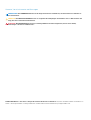 2
2
-
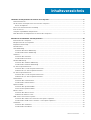 3
3
-
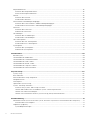 4
4
-
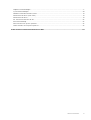 5
5
-
 6
6
-
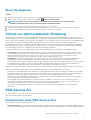 7
7
-
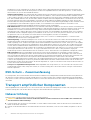 8
8
-
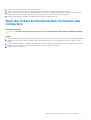 9
9
-
 10
10
-
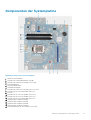 11
11
-
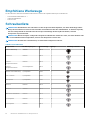 12
12
-
 13
13
-
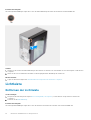 14
14
-
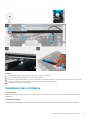 15
15
-
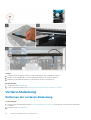 16
16
-
 17
17
-
 18
18
-
 19
19
-
 20
20
-
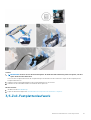 21
21
-
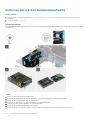 22
22
-
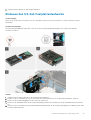 23
23
-
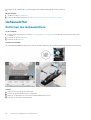 24
24
-
 25
25
-
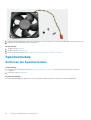 26
26
-
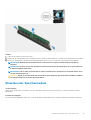 27
27
-
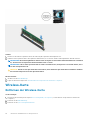 28
28
-
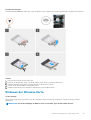 29
29
-
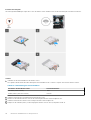 30
30
-
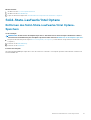 31
31
-
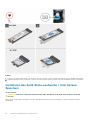 32
32
-
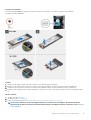 33
33
-
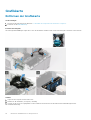 34
34
-
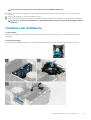 35
35
-
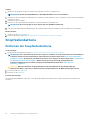 36
36
-
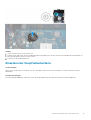 37
37
-
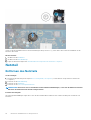 38
38
-
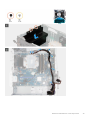 39
39
-
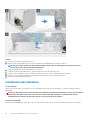 40
40
-
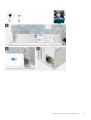 41
41
-
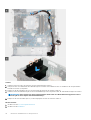 42
42
-
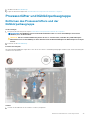 43
43
-
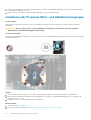 44
44
-
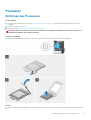 45
45
-
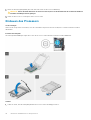 46
46
-
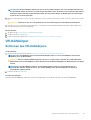 47
47
-
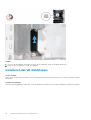 48
48
-
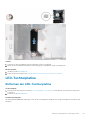 49
49
-
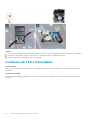 50
50
-
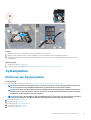 51
51
-
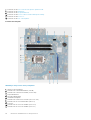 52
52
-
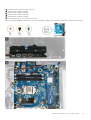 53
53
-
 54
54
-
 55
55
-
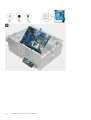 56
56
-
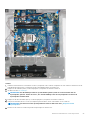 57
57
-
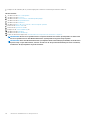 58
58
-
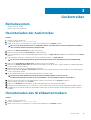 59
59
-
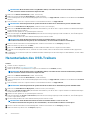 60
60
-
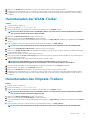 61
61
-
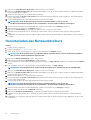 62
62
-
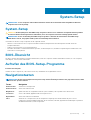 63
63
-
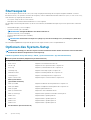 64
64
-
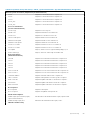 65
65
-
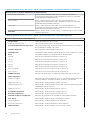 66
66
-
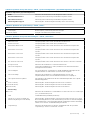 67
67
-
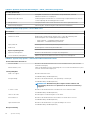 68
68
-
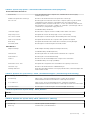 69
69
-
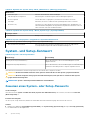 70
70
-
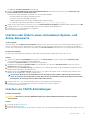 71
71
-
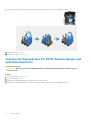 72
72
-
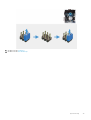 73
73
-
 74
74
-
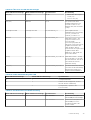 75
75
-
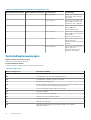 76
76
-
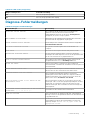 77
77
-
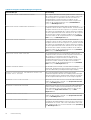 78
78
-
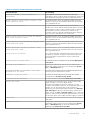 79
79
-
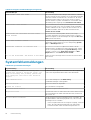 80
80
-
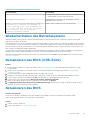 81
81
-
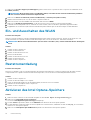 82
82
-
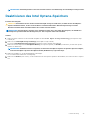 83
83
-
 84
84
-
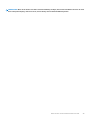 85
85
Verwandte Artikel
-
Dell G5 15 5500 Benutzerhandbuch
-
Dell G5 15 5500 Benutzerhandbuch
-
Dell XPS 8940 Benutzerhandbuch
-
Dell XPS 8940 Benutzerhandbuch
-
Dell G7 15 7500 Benutzerhandbuch
-
Dell G7 15 7500 Benutzerhandbuch
-
Dell G7 17 7700 Benutzerhandbuch
-
Dell G7 17 7700 Benutzerhandbuch
-
Dell G5 5000 Benutzerhandbuch
-
Dell G5 5000 Benutzerhandbuch